Cuando piensa en todo lo que puede salir mal, desea una solución sencilla y confiable para hacer una copia de seguridad de sus archivos y preferencias de Mac. Afortunadamente, Apple nos ofrece una solución gracias a la aplicación Mac Time Machine. Presentada con OS X 10.5 Leopard, la aplicación para crear copias de seguridad Time Machine Mac toma instantáneas de su disco duro y las almacena en la nube o en una unidad externa. A pesar de hacer bien su trabajo, no está exenta de fallos. Ayuda con las tareas simples, pero puede fallar cuando se trata de algo más complejo. Si no quiere poner en peligro sus datos, necesita saber cómo hacer una copia de seguridad de su Mac en un disco duro externo sin tener que utilizar Time Machine.
¿Qué es Time Machine en Mac?
Time Machine de Apple es un software para hacer copias de seguridad, que toma instantáneas de sus archivos para que pueda restaurarlos más tarde. Puede usar esta aplicación para hacer una copia de seguridad y restaurar todo el sistema o sólo sus archivos importantes. Incluso puede usarlo con iWork, iLife y muchas otras aplicaciones para restaurar archivos, sin dejar atrás las aplicaciones. Incluso puede usar AirPort de Apple para almacenar sus copias de seguridad en una unidad de red.
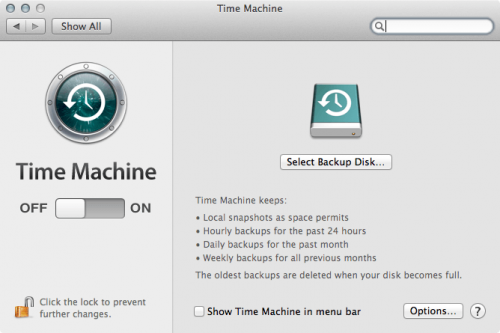
Time Machine guarda sus datos cada hora, aunque conserva sólo la última copia de seguridad de las que fueron hechas durante el día. A continuación, sólo guardará las copias de seguridad diarias durante un mes antes de guardar sólo las instantáneas semanales.
Cómo utilizar Time Machine en Mac
Time Machine funciona mejor con Apple Time Capsule, que es la combinación del router WiFi de la estación base AirPort y un disco duro externo. Sin embargo, puede usarlo con cualquier disco duro conectado a su computadora a través de USB, FireWire o Thunderbolt.
Si tiene OS X Yosemite o posterior, puede relajarse y dejar que Time Machine haga el resto. La versión de Time Machine que viene con Yosemite está activada de forma predeterminada para crear copias de seguridad diarias automáticamente a través de la función Instantáneas Locales. De cualquier manera, puede decirle al software qué archivos y carpetas quiere incluir y excluir utilizando las Preferencias de Time Machine.
Habilitar la creación de copias de seguridad de Time Machine en Mac
- Seleccione el ícono de Time Machine en el menú Apple > Preferencias del Sistema.
- Haga clic en «Seleccionar disco de copia de seguridad».
- Seleccione el disco que desea usar como el disco de copia de seguridad de Time Machine.
- Marque la casilla «Crear copias de seguridad automáticamente».
Recuperar archivos de Time Machine
- Elija Time Machine desde el Menú Apple > Preferencias del Sistema.
- Marque «Mostrar Time Machine en la barra de menú».
- Haga clic en el icono de Time Machine en la barra de menú.
- Encuentre su archivo o carpeta y haga clic en Restaurar.
Puede configurar qué archivos y carpetas desea excluir en las Opciones de Time Machine.
Restaurar datos de Time Machine
También puede restaurar su disco duro completo desde Time Machine. Si todavía tiene acceso al disco duro anterior, sólo tiene que mantener presionadas las teclas Comando y R mientras enciende su computadora para acceder a la Partición de recuperación de macOS. A partir de allí, simplemente seleccione «Restaurar desde la copia de seguridad de Time Machine» desde la pantalla de utilidades de macOS, y siga las instrucciones.
Sin embargo, arrancar el sistema manteniendo presionada la tecla Opción es como utilizar Time Machine en sistemas Mac con las unidades de stock nuevas y vacías.
Problemas con la Restauración de Mac de Time Machine
Time Machine es el sistema de respaldo preferido por Apple y es el único sistema de copia de seguridad oficial de Mac OS X. Sin embargo, fue creado como un recurso provisional cuando Apple se dio cuenta de que los usuarios de Mac raramente hacen copias de seguridad de sus sistemas. Funciona, pero fue creado en 2006 y se nota. Si bien todos los expertos están de acuerdo en que todos los usuarios de Mac deberían usarlo, la mayoría dice que nunca debe confiar plenamente en él.
Si bien Time Machine hace su trabajo la mayor parte del tiempo, no ha seguido el ritmo de la tecnología de almacenamiento. Hubo actualizaciones ocasionales, pero la aplicación ya no cumple con las necesidades operativas modernas.
Por ejemplo:
- Time Machine no puede crear copias de seguridad de arranque. Solo puede restaurar los discos averiados del archivo de Time Machine.
- Time Machine sólo funciona bien cuando tiene que hacer una copia de seguridad de su disco duro interno principal y puede fallar al crear copias de seguridad de algunas unidades externas y de red.
- Time Machine no tiene un archivo de registro fácilmente legible y accesible para el usuario.
- Time Machine no tiene ningún sistema de diagnóstico ni el de retroalimentación para verificar la integridad de sus copias de seguridad.
Cómo hacer una copia de seguridad de Mac en una unidad de disco duro externa sin utilizar Time Machine
Básicamente, cuando Time Machine falla, falla espectacularmente. Claro, puede usarlo para hacer copias de seguridad de sus archivos, pero no debería sorprenderse al ver que sus copias de seguridad están dañadas cuando intente recuperarlas. Con Time Machine, todo lo que puede hacer en este caso, es comenzar desde el cero.
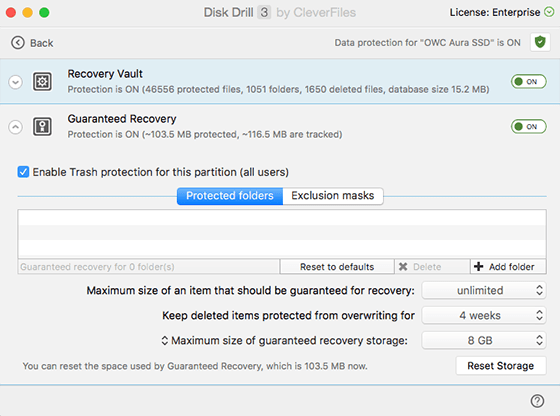
Afortunadamente, no todo está perdido. Con una solución más robusta para crear copias de seguridad y recuperar datos, como Disk Drill de CleverFiles Disk Drill, no tendría que preocuparse de si sus archivos de copia de seguridad están dañados o no. También puede usar la función de Disk Drill «Copia de seguridad en DMG» para asegurarse de que nunca se encuentre en esa situación.
La función Guaranteed Recovery de Disk Drill explora a través de los archivos eliminados y dañados para brindarle una forma de restaurarlos si es necesario. La herramienta utiliza varias técnicas de escaneo potentes para recuperar sus archivos y aliviar sus preocupaciones. Disk Drill puede incluso funcionar con las unidades defectuosas. Es una gran solución para todas sus necesidades de protección de datos.
La opción de Copia de seguridad en DMG le permite hacer una copia de seguridad de su sistema con o sin Time Machine. Ya no tiene que depender su copia de seguridad de Time Machine solamente. Puede utilizar nuestra alternativa completa a Time Machine para proteger sus datos de pérdidas o fallas.
La solución utiliza una técnica que permite crear copias de seguridad de byte a byte que luego se pueden utilizar con cualquier solución de recuperación de Mac, incluidas aquellas que vienen con el sistema operativo. Además, incluso puede usarlos para recuperar datos de los dispositivos de almacenamiento inestables y garantizar que siempre pueda recuperar sus archivos cuando los necesite.
Time Machine es una herramienta sencilla de recuperación de datos, y hace bien su trabajo. Sin embargo, deja mucho que desear por sí misma. Usted necesita los algoritmos de protección de datos de Disk Drill para llevar su protección de datos al próximo nivel. Configurado para funcionar con Time Machine, Disk Drill mantendrá sus datos seguros durante el tiempo que los necesite.
Juntos, Disk Drill y Time Machine forman un sistema potente de copia de seguridad y recuperación de datos para su Mac. Es por eso que necesita descargar Disk Drill hoy para que pueda estar seguro de que sus datos siempre estarán protegidos. A continuación, puede consultar nuestras otras herramientas de administración de almacenamiento para mantener su Mac tan limpio y de alto rendimiento como el día cuando lo compró.